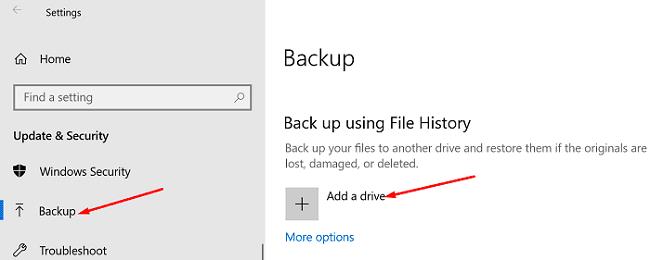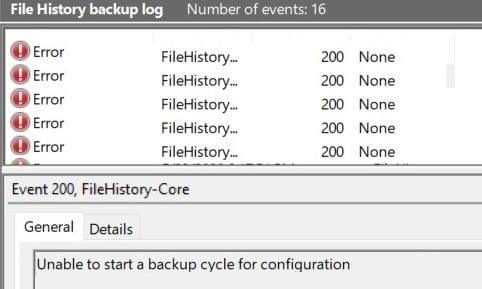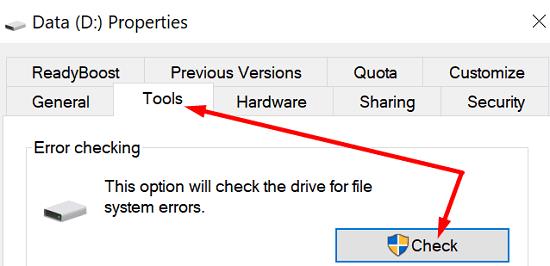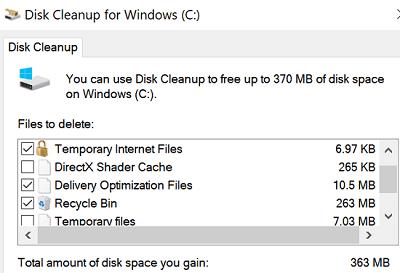Povijest datoteka zgodna je značajka sustava Windows 10 koja vam omogućuje sigurnosno kopiranje i vraćanje datoteka u slučaju da nešto pođe po zlu s vašim računalom. Kao brzi podsjetnik, Povijest datoteka zamijenila je značajku sigurnosnog kopiranja i vraćanja kao glavnog alata za sigurnosno kopiranje sustava Windows 10.
Da biste omogućili ovu značajku, idite na Postavke , kliknite na Ažuriranje i sigurnost , odaberite Sigurnosna kopija , a zatim pritisnite opciju Dodaj pogon . Zatim možete odabrati vanjski pogon ili mrežnu lokaciju za spremanje sigurnosnih kopija.
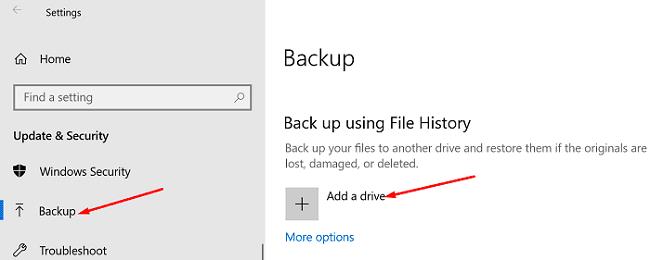
Ako želite vratiti svoje datoteke, upišite " vrati datoteke" u traku za pretraživanje sustava Windows i odaberite Vrati svoje datoteke pomoću povijesti datoteka . Pronađite datoteku koju želite vratiti i pritisnite gumb Vrati .
Kao što možete vidjeti, sigurnosno kopiranje i vraćanje datoteka pomoću Povijesti datoteka prilično je jednostavan proces. Nažalost, alat ponekad neće uspjeti stvoriti sigurnosne kopije za vaše datoteke. Kada se ovaj problem pojavi, na zaslonu se često pojavljuju pogreške 200, 201 ili 203. Pogledajmo kako možete brzo riješiti ovaj problem.
Kako mogu popraviti pogreške povijesti datoteka 200, 201 ili 203?
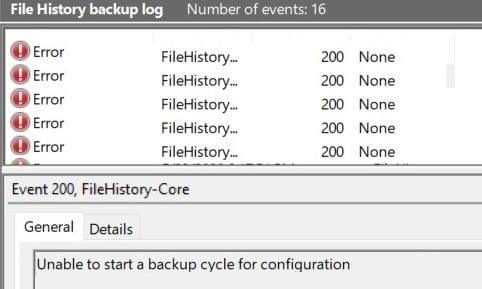
Provjerite ima li na svom pogonu grešaka
Ako se vaš pogon ošteti, Povijest datoteka neće moći pokrenuti ciklus sigurnosnog kopiranja. Desnom tipkom miša kliknite problematični pogon, odaberite Svojstva , idite na Alati , a zatim odaberite Provjeri disk za pogreške .
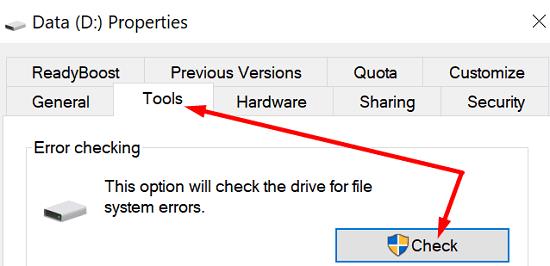
Ponovno pokrenite računalo i provjerite postoji li pogreška. Ne zaboravite provjeriti ima li ažuriranja OS-a ako koristite zastarjelu verziju sustava Windows 10. Idite na Postavke , odaberite Ažuriranje i sigurnost , kliknite na Windows Update i provjerite ima li ažuriranja. Provjerite primjećujete li ikakva poboljšanja nakon instaliranja najnovijeg izdanja OS-a na vašem računalu.
Pokrenite DISM i SFC
Također možete koristiti naredbeni redak za automatsko skeniranje vašeg pogona i popravljanje pogrešaka koje sprječavaju Windows 10 da izradi sigurnosnu kopiju vaših datoteka.
Upišite CMD u traku za pretraživanje sustava Windows, desnom tipkom miša kliknite aplikaciju Command Prompt i odaberite Pokreni kao administrator .
Zatim unesite naredbu u nastavku pazeći da nakon svake pritisnete Enter:
- DISM.exe /Online /Cleanup-image /Scanhealth
- DISM.exe /Online /Cleanup-image /Restorehealth
- DISM.exe /online /cleanup-image /startcomponentcleanup
- sfc /scannow
Ponovno pokrenite računalo i pokušajte ponovo.
Pokrenite čišćenje diska
Čišćenje diska vrlo je zgodan alat koji vam omogućuje automatsko skeniranje diska u potrazi za suvišnim datotekama. Na primjer, možete osloboditi nekoliko gigabajta prostora za pohranu jednostavnim uklanjanjem privremenih datoteka. Usput, te datoteke ponekad mogu ometati ili čak blokirati različite računalne procese.
Upišite čišćenje diska u traku za pretraživanje sustava Windows.
Pokrenite aplikaciju DiskCleanup i odaberite pogon koji želite skenirati.
Zatim odaberite datoteke koje želite ukloniti i pritisnite OK.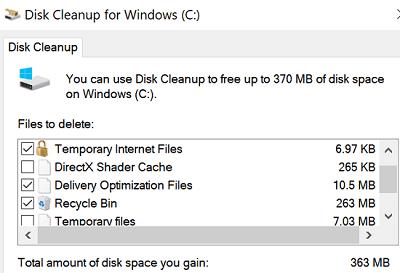
Također možete koristiti opciju Očisti sistemske datoteke .
Preimenujte svoje datoteke
Možda ništa nije u redu s vašim pogonom. Jedna problematična datoteka ili mapa može blokirati proces sigurnosnog kopiranja tisuća datoteka. Pokušajte identificirati krivca tako što ćete jednu po jednu sigurnosno kopirati svoje mape.
Zatim provjerite svoje datoteke i uvjerite se da nazivi datoteka ne sadrže posebne znakove. Osim toga, provjerite da naziv datoteke ili put datoteke nisu predugački.
Na primjer, neki korisnici primijetili su da Povijest datoteka često ne uspijeva napraviti sigurnosnu kopiju datoteka koje imaju URL-ove u svojim nazivima. Pokušajte preimenovati problematične datoteke i provjerite rezultate. Na primjer, ako imate datoteku pod nazivom music bestmusic (downloadyourmp3.com).mp3, preimenujte je u bestmusic.mp3 i provjerite pojavljuje li se pogreška 200 ili 201 i dalje.
Pokrenite alat za rješavanje problema s datotekama i mapama
Alat za rješavanje problema s datotekama i mapama automatski popravlja vaše datoteke u slučaju da ih ne možete kopirati, premjestiti ili izbrisati. Alat možete preuzeti s Microsofta . Instalirajte ga i slijedite upute na zaslonu da popravite svoje datoteke. Zatim provjerite može li Povijest datoteka uspješno izraditi sigurnosnu kopiju vaših datoteka.
Koristite alat za sigurnosno kopiranje treće strane
Ako problem i dalje postoji i stvarno trebate sigurnosno kopirati svoje podatke, možete instalirati alat za sigurnosno kopiranje treće strane da biste obavili posao. Predlažemo korištenje besplatnog alata jer nema smisla plaćati programe za sigurnosno kopiranje sve dok se Windows 10 može besplatno pobrinuti za taj zadatak. Sigurni smo da je samo pitanje vremena kada ćete uspjeti riješiti problem.
Neki od najpouzdanijih alata za sigurnosno kopiranje za Windows 10 uključuju Macrium Reflect, Acronis True Image, Aomei Backupper ili Paragon Backup and Recovery.
Zaključak
Ako Povijest datoteka ne uspije izraditi sigurnosnu kopiju vaših datoteka s pogreškama 200, 201 ili 203, provjerite ima li na disku pogreške. Također možete koristiti naredbu DISM za skeniranje i popravak datoteka. Zatim provjerite nazive datoteka i pokrenite alat za rješavanje problema s datotekama i mapama.
Jeste li uspjeli riješiti ove pogreške i vratiti funkcionalnost Povijesti datoteka? Javite nam u komentarima ispod.